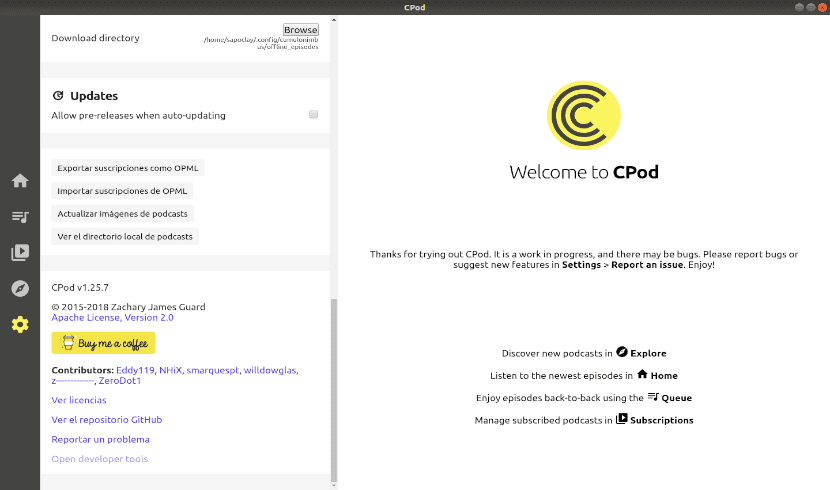
У наступній статті ми збираємось поглянути на Cpod. Виробництво та відтворення подкастів за останні роки вони стрімко зросли. Що б вам не сподобалось, напевно, про це є підкаст. Як правило, вони раді і розважають, але вони також надають користувачам цінну інформацію.
Існує багато програвачів подкастів, які можна використовувати на Gnu / Linux. Якщо ви шукаєте щось, що подобається візуально і працює на всіх платформах, про цей варіант слід пам’ятати. Cpod раніше був відомий як Кумелонім і це програма для відтворення подкастів, коди якої опубліковані в GitHub.
CPod був створено електрон. Це інструмент, який дозволяє розробникам створювати крос-платформні настільні графічні програми. Далі ми побачимо, як отримати Cpod в Ubuntu 18.04.
Загальна характеристика Cpod
Домашня вкладка
Домашня вкладка - це вкладка, яка за замовчуванням відкривається під час відкриття програми. Це він покаже нам хронологічний список епізодів усіх подкастів, на які ми підписалися.
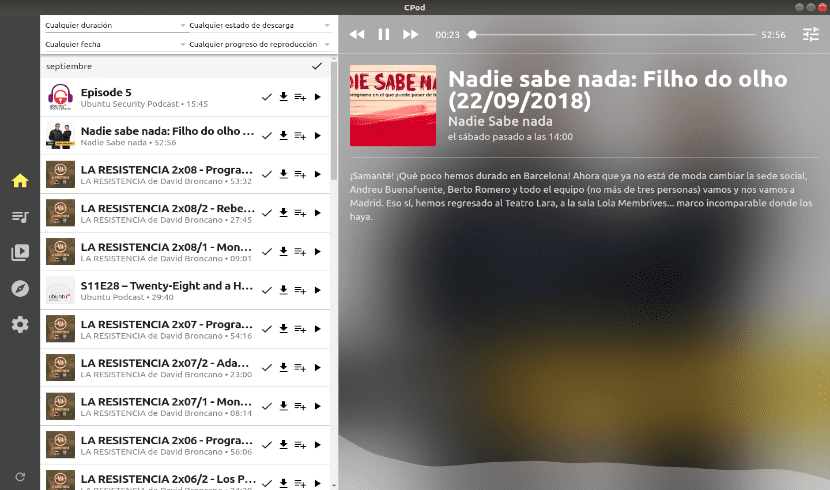
На домашній вкладці ми зможемо позначати епізоди, завантажувати глави для відтворення в автономному режимі або додавати їх у чергу.
Вкладка "Огляд"
Це додаток використовуйте базу даних Apple iTunes для пошуку подкастів. Це добре, адже база даних iTunes є найбільшою з усіх, що є. Якщо є подкаст, він, ймовірно, є в iTunes.
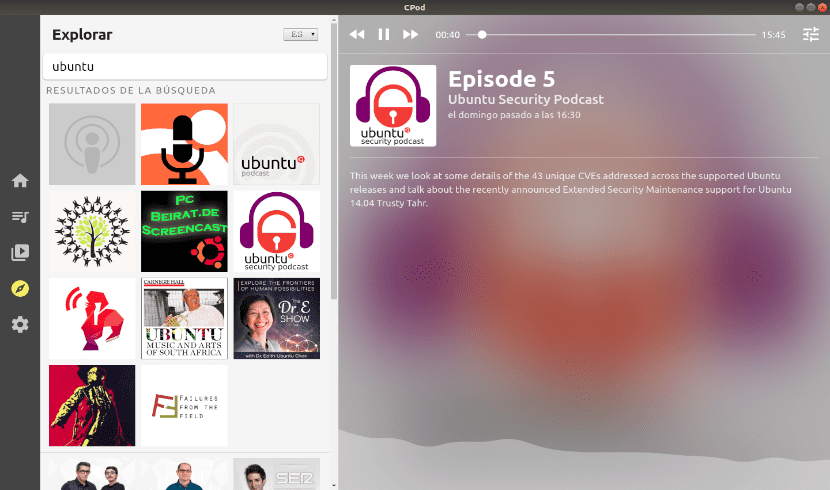
Щоб знайти подкасти, просто використовуйте рядок пошуку вгорі розділу Огляд. Ця вкладка також покаже нам деякі популярні подкасти.
Вкладка "Підписки"
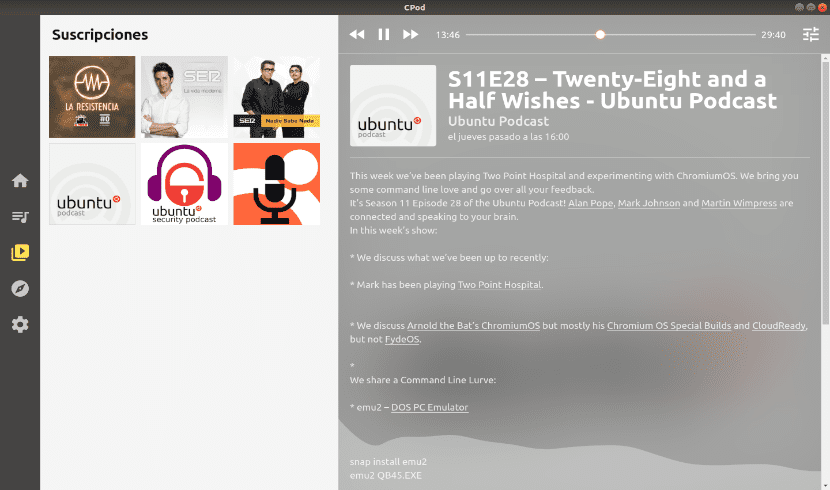
Звичайно, ми зможемо передплатити подкасти, які нас цікавлять. Деякі інші речі, які ви можете зробити на вкладці Підписки: оновити ілюстрацію підкасту та експортувати та імпортувати підписки у / з файлу .OPML.
Гравець
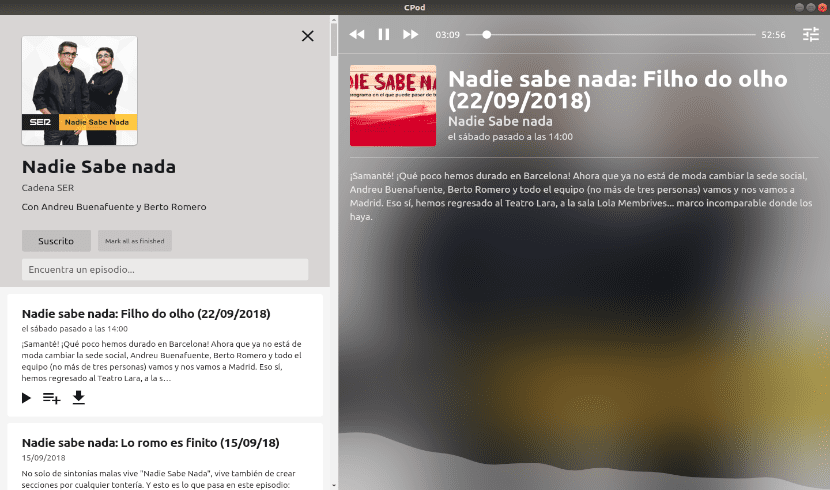
Гравець, можливо найкольоровіша частина CPod. Додаток змінює загальний вигляд відповідно до банера подкастів. Внизу є візуалізатор звуку. Зліва можна переглядати та шукати інші серії підкасту.
конфігурація
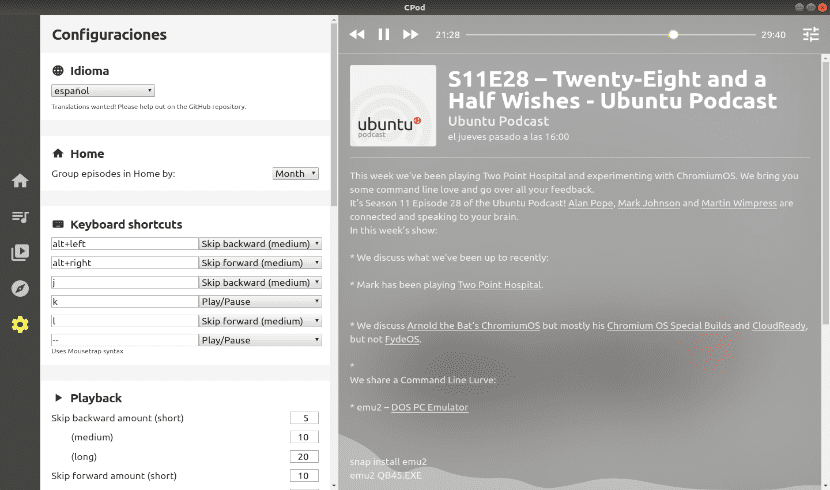
Це вкладка, з якої ми можемо виконати кілька необхідних конфігурацій зробити використання цієї програми більш комфортним. Тут ми можемо встановити комбінації клавіш, мову тощо.
Мінуси / відсутні функції
CPod - це незавершена робота. Це все ще на початковій стадії. Під час його виконання слід очікувати помилок, хоча я повинен сказати, що, перепробувавши це, я не зазнав жодної аварії. Хоча я вважаю це дуже цікавим додатком, є деякі речі, яких, на мою думку, CPod все ще бракує:
- Ми зможемо відтворити / призупинити подкаст із діалогового вікна мультимедійного програвача у вашому робочому середовищі, але багато іншого ми зробити не зможемо.
- Немає автоматичного завантаження. Користувачі повинні завантажувати епізоди вручну.
- Використання процесора під час використання досить велике, навіть для Додаток Електрон.
Незважаючи на те, що він має свої мінуси, CPod, очевидно, є дуже естетичним додатком для підкастингу, і він має більшість основних функцій.
Встановіть CPod на Ubuntu
Встановіть пакет .deb
Ми мусимо перейти до сторінка випусків від CPod. Звідти ми можемо завантажити та встановити відповідний двійковий файл.
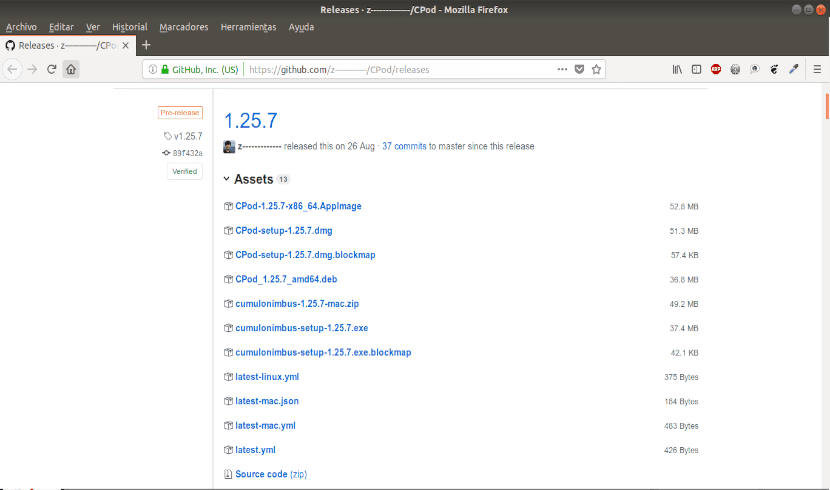
Інший варіант - відкрити термінал (Ctrl + Alt + T) та За допомогою команди wget завантажте файл .deb безпосередньо. Після оновлення списку доступного програмного забезпечення ми встановлюємо gdebi і закінчуємо встановлення файлу .deb. Ми зробимо все це за допомогою наступного сценарію:
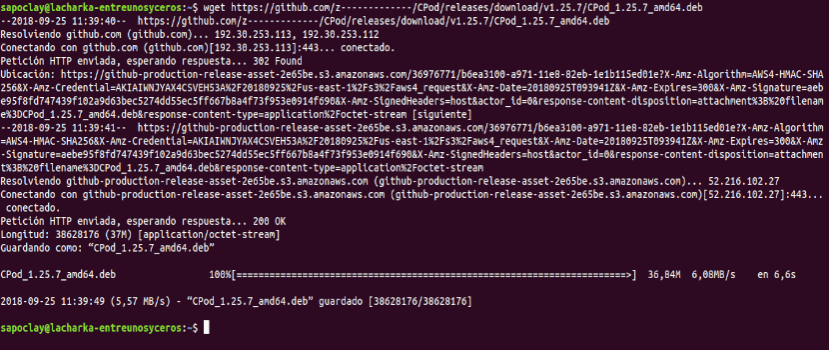
wget https://github.com/z-------------/CPod/releases/download/v1.25.7/CPod_1.25.7_amd64.deb sudo apt update && sudo apt install gdebi && sudo gdebi CPod_1.25.7_amd64.deb
Після установки ви можете знайдіть програму на своєму комп’ютері та клацніть на її панелі запуску.

Завантажте AppImage
Іншим варіантом використання цієї програми є завантажте файл AppImage з сторінка випусків. Після завантаження файлу нам доведеться відкрити термінал (Ctrl + Alt + T) і перейти в каталог, де ви зберегли файл AppImage. Змініть дозволи завантаженого файлу, щоб дозволити виконання:
chmod +x CPod-1.25.7-x86_64.AppImage
Після цього ми можемо запустити файл набравши:
./CPod-1.25.7-x86_64.AppImage
Вам відкриється діалогове вікно із запитом, чи хочете ви інтегрувати додаток із системою. Натисніть на Та на випадок, якщо ви хочете це зробити.